JDK 的下载与安装,步骤如下:
(1)访问Oracle(甲骨文公司)官方网站下载JDK 软件和文档。
(2)下载完成后,将JDK 安装到“D:\Program Files\Java\jdk1.8.0_05”目录下,如图1.3 所示。
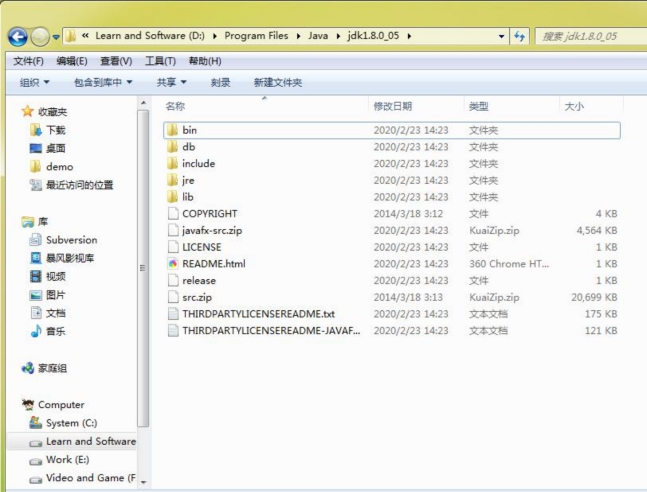
图1.3 JDK 安装目录的内容
下面让我们来了解JDK 的安装目录。
➢ bin 目录:提供JDK 的工具程序,包括javac、java、javadoc、appletviewer等程序。
➢ db 目录:安装Java DB 的路径。
➢ include 目录:供C 语言使用的标题文件。
➢ jre 目录:运行Java 程序所必需的JRE 环境。
➢ lib 目录:存放Java 的类库文件。工具程序实际上使用的是Java 工具类。JDK中的工具程序,大多也是由Java 编写而成的。
➢ src.zip:提供了API 类的源代码压缩文件。如需查看API 的某些功能的实现方法,可以查看这个文件中的源代码内容。
(3)当JDK 安装完成后,就要为JDK 配置环境变量。右键单击“我的电脑”,单击“属性”,如图1.4 所示。

图1.4 打开系统属性
(4)选择“高级”选项卡,单击“环境变量”按钮,如图1.5 所示。
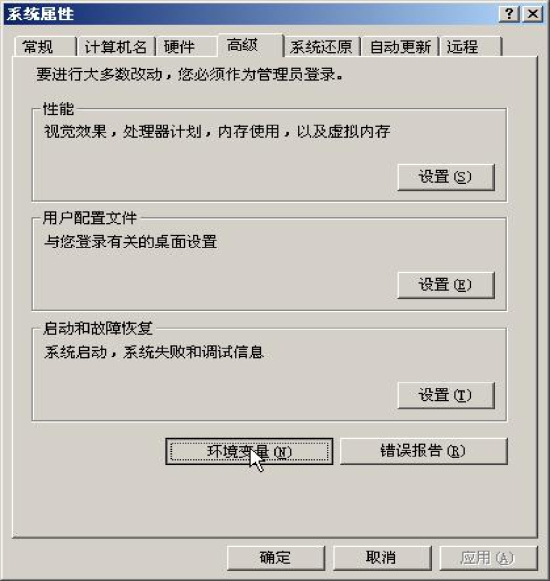
图1.5 打开环境变量窗口(www.daowen.com)
(5)在“系统变量”中,设置3 项属性:JAVA_HOME、Path 和CLASSPATH。若已存在则单击“编辑”按钮,不存在则单击“新建”按钮,如图1.6 所示。
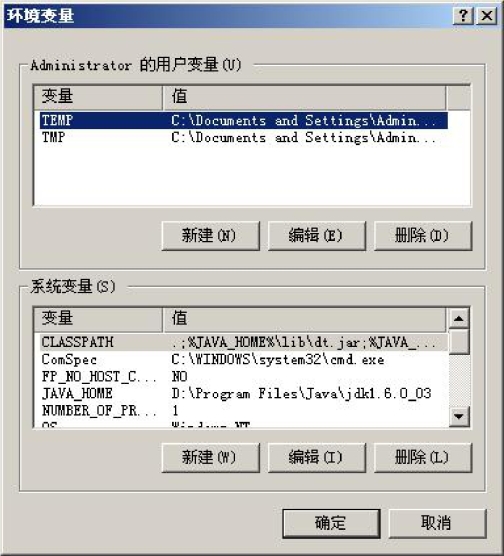
图1.6 新建或编辑环境变量
(6)JAVA_HOME 指明JDK 安装路径,就是刚才安装时所选择的路径D:\Program Files\Java\jdk1.8.0_05,此路径下包括lib,bin,jre 等文件夹(此变量最好设置,因为以后运行tomcat,eclipse 等都需要依靠此变量);Path 使得系统可以在任何路径下识别Java 命令,设为:
![]()
CLASSPATH 为Java 加载类(class or lib)路径,只有类在classpath 中,Java 命令才能识别,设为:

%JAVA_HOME%就是引用前面指定的JAVA_HOME,如图1.7 所示。
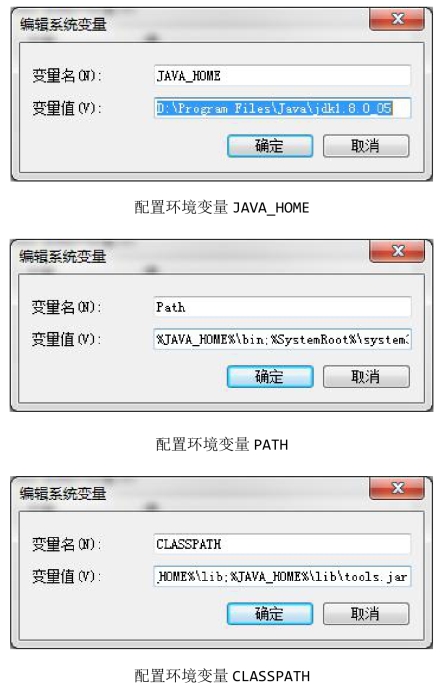
图1.7 编辑系统变量
(7)选择“开始”➔“运行”,键入“cmd”,如图1.8 所示。
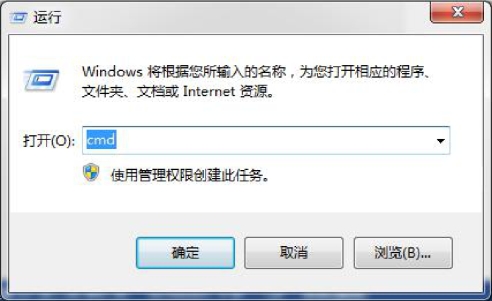
图1.8 运行DOS
(8)键入命令“Java –version”,出现如图1.9 所示画面,说明环境变量配置成功。
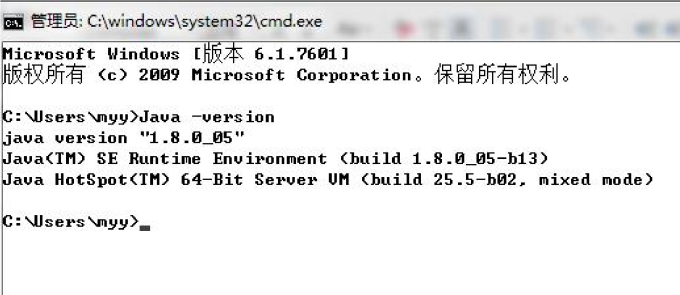
图1.9 运行测试
(9)接下来就可以开始第一个Java 程序了。
免责声明:以上内容源自网络,版权归原作者所有,如有侵犯您的原创版权请告知,我们将尽快删除相关内容。





